Como Fazer QR Code no Canva: Passo a Passo Simples
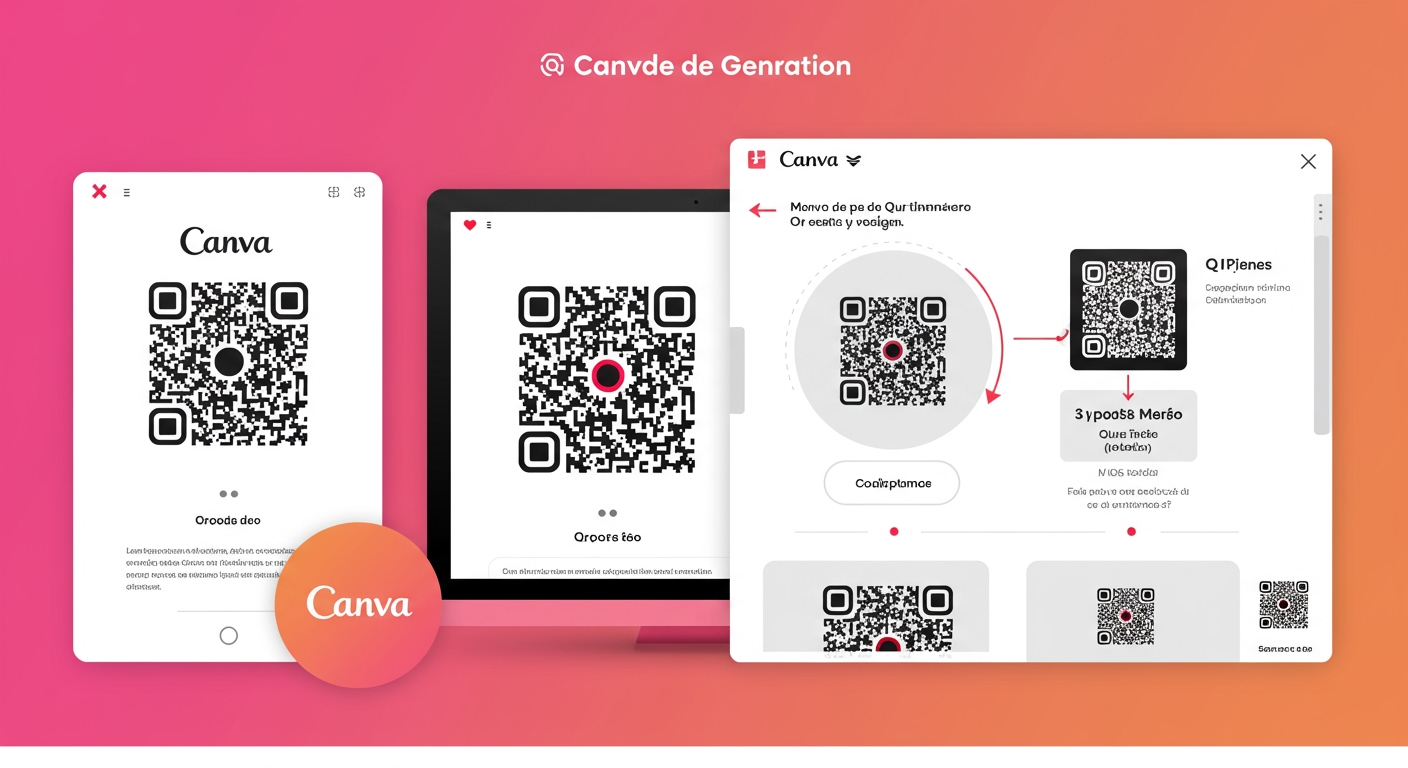
Sabe aqueles quadradinhos cheios de mistério que você vê por aí, os QR Codes? Eles são como portais secretos para websites, promoções, cardápios e muito mais! E a boa notícia é que você pode criar os seus próprios QR Codes de um jeito super fácil usando o Canva. Se você sempre quis saber como fazer isso, mas achou complicado, relaxe! Este guia é para você: um passo a passo simples e direto ao ponto, perfeito para quem está começando.
Por que usar QR Codes e por que o Canva?
Antes de mergulharmos no tutorial, vamos entender o porquê de tanta gente estar usando QR Codes:
- Praticidade: As pessoas simplesmente apontam a câmera do celular e pronto! Sem precisar digitar endereços complicados.
- Marketing: Direcione seus clientes para ofertas especiais, páginas de produtos ou até mesmo para suas redes sociais.
- Organização: Use QR Codes para compartilhar informações de contato, senhas de Wi-Fi ou documentos importantes.
E por que o Canva? Porque ele é incrivelmente intuitivo, cheio de templates prontos e ferramentas fáceis de usar. Mesmo que você nunca tenha usado um editor de design antes, vai se sentir em casa.
Mãos à Obra: Criando Seu QR Code no Canva
Passo 1: Acesse o Canva
Primeiro, acesse o Canva. Se você já tem uma conta, faça login. Se não, crie uma conta gratuita. O processo é bem rápido e simples.
Passo 2: Escolha um Design (ou Comece do Zero)
Você tem duas opções: pode começar com um design em branco ou usar um dos templates prontos do Canva. Para este tutorial, vamos começar com um design em branco. Clique em "Criar um design" e escolha o tamanho que preferir. Um bom tamanho para começar é 500x500 pixels.
Passo 3: Encontre o Aplicativo de QR Code
No menu lateral esquerdo, procure pela opção "Aplicativos". Se não encontrar de cara, clique em "Descubra" e procure por "QR Code". O Canva vai mostrar o aplicativo de QR Code.
Passo 4: Insira o Link e Gere o QR Code
Clique no aplicativo de QR Code. Vai aparecer um campo para você inserir o link que você quer transformar em QR Code. Digite o endereço do website, página de mídia social ou qualquer outro link que você deseja. Por exemplo, você pode colocar o link do seu perfil no Instagram.
Passo 5: Personalize (Opcional, Mas Recomendado!)
Essa é a parte divertida! Embora o Canva gere o QR Code automaticamente, você pode personalizá-lo para combinar com a sua marca ou com o seu design. Por exemplo, você pode adicionar o logo da sua empresa no centro do QR Code. Só tome cuidado para não cobrir uma parte muito grande do código, senão ele pode não funcionar corretamente.
Você também pode mudar as cores do fundo e dos quadradinhos do QR Code. Experimente usar as cores da sua marca para criar um QR Code que seja a sua cara.
Passo 6: Baixe Seu QR Code
Depois de personalizar o seu QR Code, clique no botão "Baixar" no canto superior direito da tela. Escolha o formato de arquivo que você preferir (PNG é uma boa opção para manter a qualidade) e clique em "Baixar".
Dicas Extras Para um QR Code Incrível
- Teste Sempre: Antes de sair distribuindo seu QR Code por aí, teste-o! Use a câmera do seu celular ou um aplicativo leitor de QR Code para garantir que ele está funcionando corretamente.
- Design Atraente: Um QR Code chamativo pode fazer toda a diferença. Use cores vibrantes, adicione seu logo e crie um design que se destaque.
- Tamanho Adequado: Certifique-se de que o QR Code seja grande o suficiente para ser escaneado facilmente, mesmo à distância.
- Contraste: Use cores que tenham um bom contraste entre si. Um QR Code com cores muito parecidas pode ser difícil de escanear.
E Agora?
Parabéns! Você aprendeu a criar QR Codes incríveis no Canva. Agora é só usar a criatividade e aplicar essa ferramenta em seus projetos. Que tal criar um QR Code para o seu cartão de visitas digital? Ou para divulgar sua loja online no Facebook? As possibilidades são infinitas!
